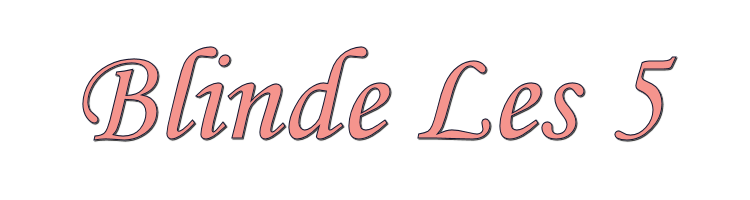

Este tutorial está hecho con PSPX9
Pero para compensar con otras versiones.

© by SvC-Design

Materialen Download Here
******************************************************************
Materials:
BL5_KaD_Alfakanaal
BL5_KaD_Deco1
BL5_KaD_Deco2
BL5_KaD_Text1
Narah_mask_0621
WatermerkVoorTutorials
******************************************************************
Filtro:
Filtro - Mehdi - Wavy Lab 1.1
Filtro – VM Natural – Weave – No Distortion
Filtro – ulimited 2.0 - [AFS IMPORT] - sqborder 2
Filtro - Simple – offset by 3
******************************************************************
paleta de colores
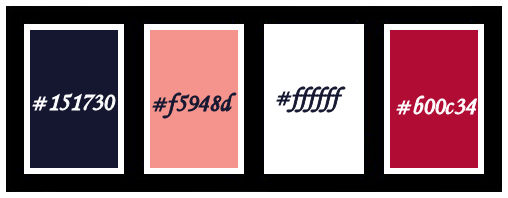
******************************************************************
método:
El uso de otros tubos y el color, el modo de mezcla, y / o opacidad puede variar
******************************************************************
Los preparativos generales:
Instalar abiertas sus filtros por su PSP !!
Máscaras: Guardar la máscara en el directorio PSP, a menos que se indique lo contrario
La textura y el patrón: guardar el directorio de textura en PSP
Selecciones: guardar su carpeta de selecciones de PSP
Abre los tubos en PSP
******************************************************************
Vamos a empezar - Diviértete!
Recuerde guardar regularmente su trabajo
******************************************************************
1
Abierto: BL5_KaD_Alfacanal
Ventana - duplicado
Minimice el original - trabajamos en la copia
2
Filtro - Mehdi - Wavy Lab 1.1
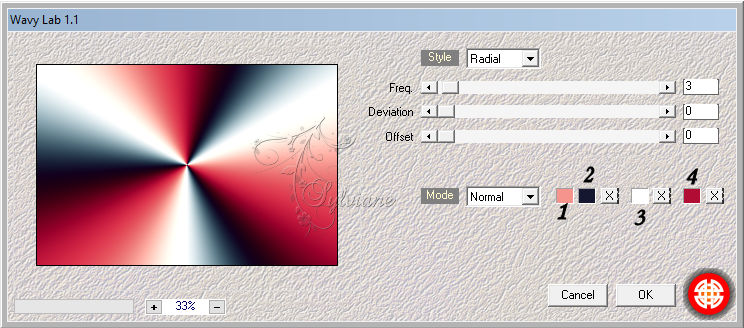
3
Ajustar – desenfocar – desenfoque gaussiano
Radio : 45
Repite 1x
4
Capas - duplicar
Filtro – VM Natural – Weave – No Distortion
Es posible que este filtro esté en su PSP como "VM1 - Web Weaver"
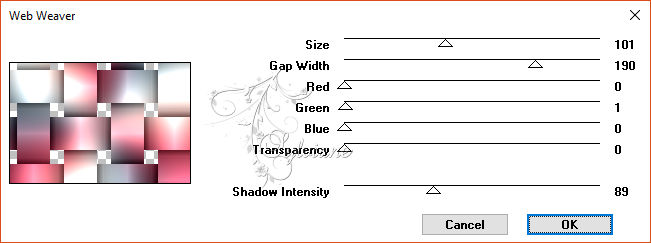
5
Efectos - Efectos geométricos - Sesgar
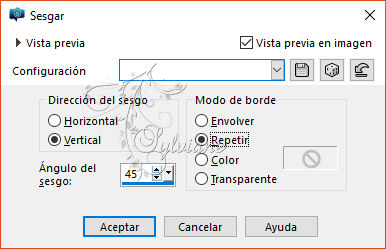
6
Efectos – efectos de los borders -realzar
Establecer el modo Mezcla para Multiplicar
7
Filtro – ulimited 2.0 - [AFS IMPORT] - sqborder 2
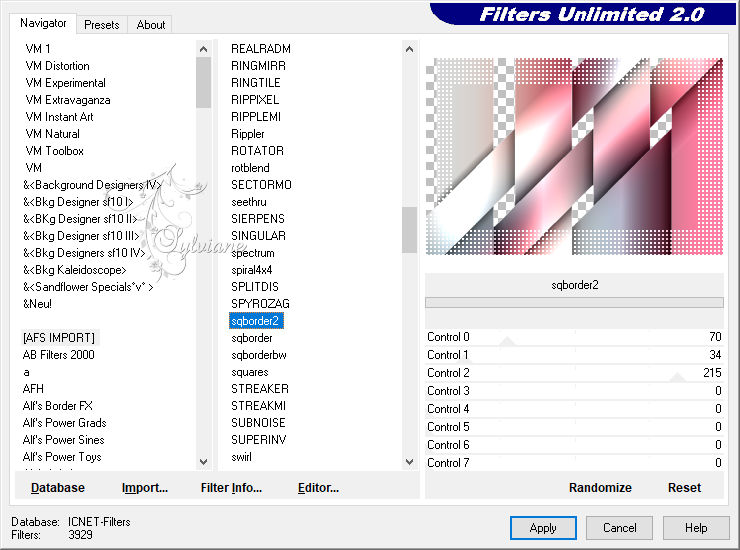
8
Seleccións - Cargar / Guardar selección - Cargar seleccion de canal alfa.... - Selección 1
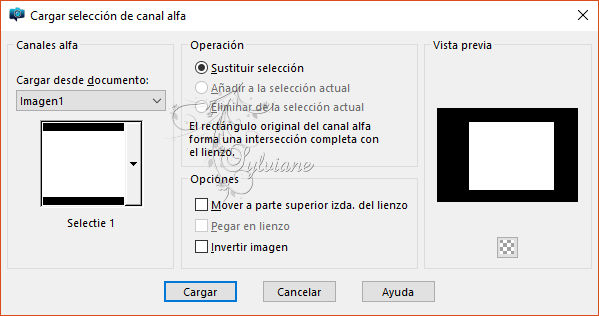
Capas – nueva capa de trama
Rellenar con primer plano (1)
Selecciones – modificar – contraer - 25
Rellenar con el fondo (2)
Seleccciones – anular seleccion
9
Efectos – efectos de la imagen – mosiaco integrado - ESTÁNDAR
Modo de mezcla: Superposición
Opacidad en 70
10
Seleccións - Cargar / Guardar selección - Cargar seleccion de canal alfa.... - Selección 1 - ver punto 8
Seleccionar - invertir
Capas – nueva capa de trama
11
Filtro - Mehdi - Wavy Lab 1.1 - vea el Punto 2, pero configure Style en LINEAR
12
Efectos - Efectos de textura - Persianas:
Ancho: 5 - Opacidad: 90 - Marca de verificación en Horizontal - Color (1)
Modo de mezcla: Luz Debil
Seleccciones – anular seleccion
13
Activar "Copia de Raster 1 (penúltima capa)
Establezca la opacidad en 60
(
Modo de mezcla: Multiplicar)
14
Seleccións - Cargar / Guardar selección - Cargar seleccion de canal alfa.... - Selección 1 - ver punto 8
Editar – borrar
Seleccciones – anular seleccion
15
Activar la capa superior
Capas – nueva capa de trama
Establecer el primer plano para colorear 3
Seleccións - Cargar / Guardar selección - Cargar seleccion de canal alfa.... - Selección 2
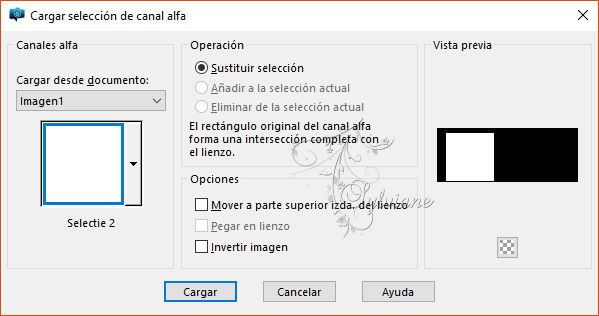
Rellenar con el fondo (2)
Selecciones – modificar – contraer - 2
Editar - borrar
Establecer la tapa del relleno en 50
Rellenar con primer plano (3)
Reduzca el nivel de relleno a 100
16
Activar BL5_KaD_Deco1
Editar - Copiar
Editar - pegar como una nueva capa
Deslice en el medio de la selección
Seleccciones – anular seleccion
Colorear con tu color 1
Efectos - 3 efectos D - Sombra paralela: V y H 1 - 35 - 2 - # 000000
Capas – fusionar – fusionar hacia abajo
17
Capas - duplicar
Imagen - Espejo – espejo horizontal
Imagen - cambio de tamaño: 70%,
todas las capas NO controladas
Activar la herramienta de selección (presione K en el teclado)
E introduzca los siguientes parámetros:
Pos X :760 – Pos Y :237
presione M
18
Activar BL5_KaD_Text1
Editar - Copiar
Editar - pegar como una nueva capa
Activar la herramienta de selección (presione K en el teclado)
E introduzca los siguientes parámetros:
Pos X : 2 – Pos Y :273
presione M
opacidad en 65
19
Activar capa inferior
Seleccións - Cargar / Guardar selección - Cargar seleccion de canal alfa.... - Selección 1 - ver punto 8
Filtro - Unlimited 2.0 - Paper Texture – Canvas Fine: 87 – 87
20
Establecer el fondo para el color 4
Selecciones – modificar – contraer - 25
Capas – nueva capa de trama
Capas – organizar – traer la frente
Rellenar con fondo
21
Selecciones – modificar – contraer - 2
Editar - borrar
Seleccciones – anular seleccion
Capas - duplicar
Filtro - Simple – offset by 3
Capas – fusionar – fusionar hacia abajo
Efectos - 3 efectos D - Sombra paralela: V y H 1 - 35 - 2 - # 000000
22
Capas – nueva capa de trama
Llenar con primer plano
23
Capas – nueva capa de mascara – a partir du una imagen"Narah_mask_0621"
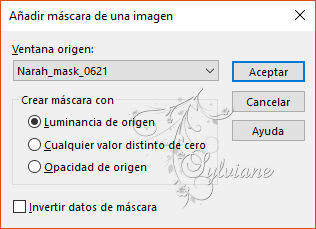
Capas - Duplicar (ahora tiene 2 veces la capa de máscara)
Capas – fusionar – fusionar gruppo
Imagen - Espejo – espejo horizontal
Modo de mezcla: Superposición
Capas - Arregle 6x hacia abajo
ajustar - nitidez – enfocar mas
Capas – fusionar – fusionar visibles
24
Imagen – anadir borders - 1 pixeles - color 1
Imagen – anadir borders - 7 píxeles - color 3
Imagen – anadir borders - 1 pixeles - color 1
Selecciones – seleccionar todo
Imagen – anadir borders - 25 pix – color: 3
Efectos - Efectos 3D - Sombra paralela: V y H 0 - 60 - 25 - # 000000
Seleccciones – anular seleccion
25
Activa y copia tu tubo
Editar - pegar como una nueva capa
Reducir / afilar si es necesario
Poner en el medio, en la parte inferior contra el borde
26
Capas - duplicar
Activar la capa justo debajo
Ajustar – desenfocar – desenfoque gaussiano
Radio : 8
Modo de mezcla: Multiplicar
¡Ajuste la opacidad de la capa si es necesario, dependiendo de sus colores y tubo!
27
Activar BL5_KaD_Deco2
Editar - Copiar
Editar - pegar como una nueva capa
Es bueno
Colorear con tu color 1
28
poner su marca de agua
También coloque mi filigrana en su crea AQUÍ
Imagen – anadir borders - 1 pixeles - color 1
Imagen - Cambiar tamaño: 900 pix
Cambie si es necesario, ¡mire su tubo!
29
Guardar como .jpg
Back
Copyright Translation © 2018 by SvC-Design